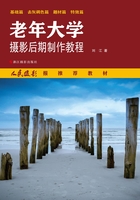
上QQ阅读APP看书,第一时间看更新
第三章 裁剪有道
第一节 合理裁剪
构图是一张照片拍摄成败的关键因素。我们在拍摄时,虽然经过认真地观察和思考,但拍出来的画面常有这样或那样的问题,有些不足是拍摄中未发现的,有些不足则是拍摄中发现了却难以避免的。那该怎么办呢?这样的照片是不是就作废了呢?
您尝试“裁剪”了吗?也许经过合理裁剪,便可以弥补拍摄中的不足,使画面获得重生;裁剪还可以重新构图,寻求局部之美。所以,裁剪被称为“第二次创作”。

原图

效果图
图1-35 《天使翱翔迎朝阳》 姚歌玲 摄影
佳能 5D MarkII 感光度ISO800 光圈F8 曝光时间1/250s +1Ev
修改理由
原图天空较大,画面显得松散,如图1-35原图所示。
关键工具
裁剪工具,此工具位于工具箱中。
工具属性栏设置
以Photoshop CC版本为例,在工具箱中选择“裁剪工具”后,相应的工具属性栏显示如图1-36所示,在使用此工具前需要进行如下设置:

图1-36
1.在属性栏可以选择固定尺寸,如图1-36红框1所标注,如“裁剪4英寸×6英寸 300 ppi”等;也可以直接在宽×高×分(分辨率)设定你想要的尺寸,如图1-36红框2所标注。不选择尺寸或不设定尺寸,裁剪就可以很随意。
2.在设置裁剪工具的叠加选项中,可以选择三等分、网格、对角、三角形等,如图1-36红圈3所标注。
3.其他值为默认值。
制作过程
1.选择裁剪工具。
在工具箱中选取裁剪工具,在图片中以对角线的方向拖动鼠标,就出现一个裁剪框,如图1-37所示,周围较暗区域是要裁去的部分。

图1-37
2.调整画面并执行裁剪。
单独拖动裁剪框四边,就可以进行自由调整所裁画面,调整好之后双击鼠标或单击鼠标右键选择裁剪即可,然后进行保存,如图1-35效果图所示。